DXGI_ERROR_DEVICE_HUNG Hatasını Düzeltmenin 9 Etkili Yolu

DirectX DXGI_ERROR_DEVICE_HUNG 0x887A0006 hatasını grafik sürücülerini ve DirectX

Call of Duty modern warfare bölünmüş ekran modu, oyuncuların oyunu arkadaşlarıyla yan yana oynamasına olanak tanıyarak genel oyun deneyimini geliştirir. Ancak birçok kullanıcı Modern Warfare Bölünmüş Ekranının çalışmama sorunu yaşadığını bildirdi.
COD modern warfare Errors için Gelişmiş Sistem Onarım aracını öneriyoruz:
Bu yazılım, Windows hatalarını düzeltmek, sizi kötü amaçlı yazılımlardan korumak, gereksiz dosyaları temizlemek ve PC'nizi 3 kolay adımda maksimum performans için optimize etmek için tek durak çözümünüzdür:
COD modern warfare çok oyunculu bölünmüş ekran , Xbox, PlayStation, Steam ve Windows gibi çeşitli platformlarda çalışmayı durduruyor.
Bu makalede, modern warfare bölünmüş ekran çok oyunculu modunun neden çalışmadığını ve bu sorunu farklı platformlarda nasıl çözeceğinizi öğreneceksiniz.
“Modern Warfare Bölünmüş Ekranının Çalışmamasına” Neden Olan Nedir?
COD Modern Warfare Bölünmüş Ekran Çok Oyunculu Çalışmıyor Nasıl Onarılır?
İçindekiler
Düzeltme 1 – İkinci Bireyin Oturum Açmadığından Emin Olun
Oyunu açarken, bölünmüş ekran oyun oturumuna katılacak ikinci hesabın oturumunun kapatıldığından emin olun.
Başta Xbox sistemleri kullananlar olmak üzere bu hatayı yaşayan birçok kullanıcı, bu onarımın kendileri için işe yaradığını belirtmişlerdir (Xbox One ve Xbox Series S ve X). Bu düzeltmeyi PS konsollarında da yeniden oluşturmayı deneyebilirsiniz . Bu düzeltmeyi uygulamak için aşağıdaki adımları izleyin:
Şimdi, haritayı başlatın ve Xbox One'da görev çağrısı modern savaş bölünmüş ekranını çözüp çözemediğinizi görün .
Düzeltme 2 – Cihazlarınızı yeniden başlatın
Konsolunuzu veya PC'nizi ve oyunu yeniden başlatmak sorunu çözmelidir. Bunun yalnızca kısa vadeli bir tedavi olduğunu ve gelecekte bir noktada sorunun yeniden ortaya çıkmasını beklemeniz gerektiğini unutmayın.
PC için
PC kullanıyorsanız, Başlat düğmesini ve ardından güç düğmesini tıklayın . Ve seçeneklerden Yeniden Başlat'ı seçin.
Xbox için
Xbox konsolunda Xbox düğmesini basılı tutun . Güç menüsünden Konsolu yeniden başlat öğesini seçin ve Yeniden Başlat düğmesine basarak seçiminizi onaylayın .
Bu prosedür hem Xbox One hem de Xbox Series S/X konsollarıyla uyumludur.
Play Station 4 için
PS4 kullanıyorsanız ve sorun yaşıyorsanız , içerik menüsünden gücü seçmeden önce PS düğmesini (kontrol cihazınızdaki) basılı tutun. Güç menüsünden PS4'ü Yeniden Başlat'ı seçin ve işlemin bitmesini bekleyin.
Play Station 5 için
Playstation 5'te oynuyorsanız kumandanızdaki PS düğmesine basın . Bundan sonra, Seçenekler Menüsü'nden temel güç menüsüne gidin . Son olarak, mevcut seçeneklerden PS5'i Yeniden Başlat'ı seçin.
COD: Modern Warfare oynamaya çalıştığınız platformu yeniden başlattıktan sonra, modern warfare bölünmüş ekran çalışmıyor sorununun çözülüp çözülmediğini görmek için oyunu tekrar başlatmayı deneyin.
Düzeltme 3 - Oyun Dosyalarının Bütünlüğünü Doğrulayın
Oyunu Steam üzerinden çalıştırırken bölünmüş ekranla ilgili sorun yaşıyorsanız, bunun nedeni büyük olasılıkla yerel olarak önbelleğe alınmış verilerle ilgili bir sorundur. Steam'in, oyunun gerçek sahibi olduğunuzu anlamakta zorluk çekmesi muhtemeldir.
Bu sorunu çözmek için oyun dosyalarının bütünlüğünü kontrol etmeniz gerekecek.
Not: Sisteminizin arka planda yoğun başka bir şey yapmadığından emin olana kadar bir sonraki adıma geçmeyin (virüs taraması, oluşturma veya birleştirme gibi).

Son olarak, bilgisayarınızı yeniden başlatın ve modern warfare bölünmüş ekran sorununun bir sonraki yeniden başlatmadan sonra çözülüp çözülmediğini kontrol edin.
Düzeltme 4 – Güç Bisikleti Konsolu
Geliştiricilerin de kabul ettiği gibi, bölünmüş ekran sorununa bir önbellek sorunu neden olabilir . Çoğu durumda, bu oyun sürümü tarafından oluşturulan geçici dosyalar hatalıdır. Bu dosyalar büyük olasılıkla konsolunuzun veya PC'nizin oyun sunucusu bağlantısını beyaz listeye almasını engelliyor.
Konsolunuzu yeniden başlatarak veya bilgisayarınızdaki oyun başlatıcısının önbelleğini boşaltarak sorunu çözebilmelisiniz.
Bunu yapmanın yöntemleri, kullandığınız konsola veya PC'nizde Steam veya Battle.Net kullanıp kullanmadığınıza bağlı olarak değişecektir.
Xbox One
Halihazırda saklanan önbelleğe alınmış verileri kaldırmak için, güç kablosunu çıkarmadan önce 'güç yok moduna' girmek için aşağıdaki talimatları izleyin.
Xbox One'ınızı kapatıp açmak için şu adımları izleyin:
Xbox One konsolunuzu tekrar açmadan önce, elektrikli tuğlanın tekrar prize takılı olduğundan emin olun.
Şimdi, bölünmüş ekran sorunlarının çözülüp çözülmediğini belirlemek için işlem tamamlandıktan sonra COD: Modern Warfare'i başlatın.
Xbox Serisi S/X
Microsoft'un konsolunun en son sürümüne ulaşmayı başaran mutlu birkaç kişiden biriyseniz, önbelleği temizlemenin artık çok daha kolay olduğunu öğrenmek sizi rahatlatacaktır. Microsoft, yazılım tabanlı bir sistem önbelleği temizleme mekanizması geliştirdi.
Xbox Series konsolunuzda önbelleğe alınmış verilerinizi kapatıp açmak için aşağıdaki adımları izleyin:
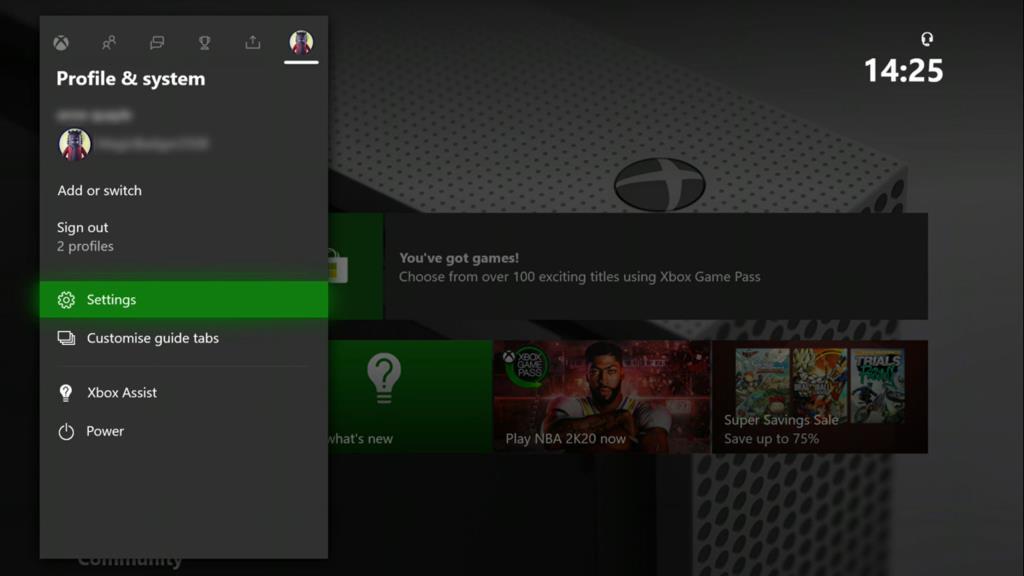
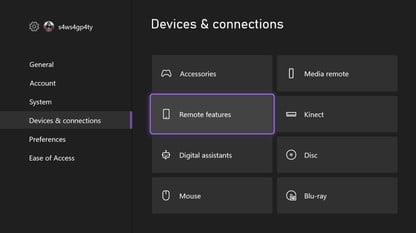
Modern warfare bölünmüş ekranının çalışmama sorununun çözülüp çözülmediğini kontrol etmek için konsolunuzu yeniden başlattıktan sonra COD: Modern Warfare'in bölünmüş ekran bileşenini başlatmayı deneyin .
PlayStation 4
Xbox Series X ve S'nin aksine, PlayStation ekosisteminde konsolunuzun önbelleğini temizlemenizi sağlayan özel bir menü bulunur. Konsolunuzdaki sistem önbelleğini temizlemek için , güç kapasitörlerinin tükendiğinden ve geçici veri dosyalarının serbest bırakıldığından emin olmak için bir güç döngüsü yöntemi gerçekleştirmeniz gerekir. Bunu bitirmek için yapmanız gerekenler:
Konsolunuzu normal şekilde başlatın ve Call of Duty Modern Warfare'deki sorunun çözülüp çözülmediğine bakın.
Playstation 5
PlayStation 5'te, tıpkı PlayStation 4'te olduğu gibi önbelleği silmenize izin veren özel bir menü yoktur. Bir güç döngüsü tekniği kurduktan sonra, manuel olarak çalıştırmanız gerekir (kabloyu Playstation 5'inizin arkasından çıkararak). yukarıdaki kılavuza çok benzer.
Başlamak için Playstation 5 konsolunuzun tamamen açık olduğundan emin olun.
Not: Düğmeyi çok hızlı tıklarsanız, aşağıdaki adımların geri kalanını geçersiz kılacak olan dinlenme moduna girersiniz.
Bir sonraki başlatma dizisi tamamlanana kadar bekleyin, ardından oyunu yeniden başlatmanıza gerek kalmadan bölünmüş ekran haritalarına erişip erişemeyeceğinizi test etmek için Call of Duty Modern Warfare'i yeniden başlatın ve modern warfare bölünmüş ekranı çalışmıyor sorunuyla karşı karşıya kalın.
Düzeltme 5 - MAC adresini temizle (yalnızca Xbox Konsolları için)
Görünüşe göre, Xbox konsolunuzun bölünmüş ekran oturumlarına ev sahipliği yapamaması, yanlış bir ikincil MAC adresinden de kaynaklanabilir. Bu tür bir ağ düzensizliği, konsolunuzun Xbox sunucularıyla konuşmasını engelleyebilir ve bu da COD: Modern Warfare yerel bir oyun sunucusu kurmaya çalıştığında sorunlara neden olabilir.
Xbox one'daki görev çağrısı modern savaş bölünmüş ekranı çalışmıyor sorunu, ISP değiştirilebilir IP adresleri sağladığında daha da yaygınlaşıyor. Bu sorunla karşılaşan bazı kullanıcılar, konsollarının Ağ menüsüne giderek ve alternatif MAC adresini kaldırarak sorunu çözebildiklerini belirtti .
Xbox'ınızın ayarlar menüsünden diğer MAC adresini nasıl kaldıracağınız aşağıda açıklanmıştır:
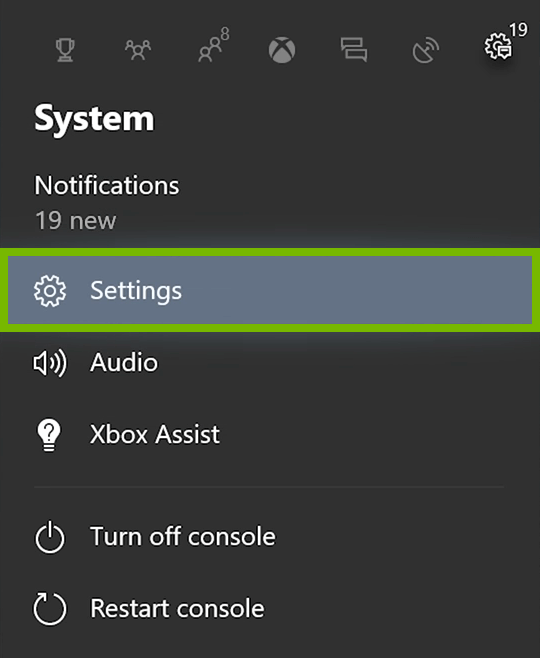
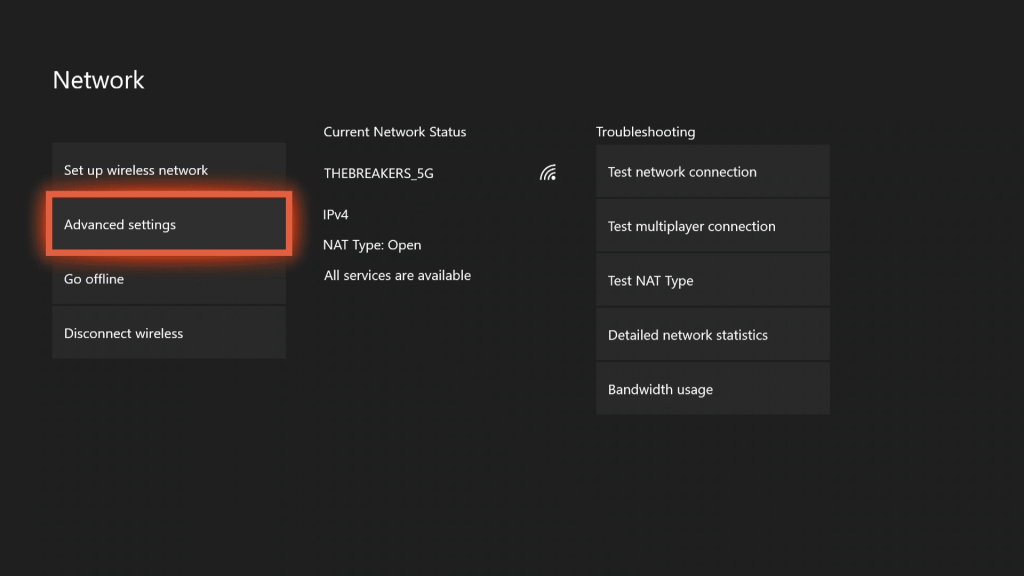
MAC adresini temizledikten sonra, sorunun çözülüp çözülmediğini görmek için COD: Modern Warfare'i yeniden başlatmayı deneyin.
Düzeltme 6 – Çok Oyunculu Paketleri Yeniden Yükleyin
Hala hatayı görüyorsanız, MultiPlayers Pack 2 ve Pack 3 içeriğini etkileyen paket hatalarıyla karşılaşmadığınızdan emin olun . Genel olarak, herhangi bir yeni güncelleme yüklendiğinde, her ikisindeki Çok Oyunculu paketler bozulur.
Ve bu durumda, hem Çok Oyunculu paketleri PS'den hem de Xbox konsolundan kaldırıp yeniden yükleyin.
Xbox Serisi S/X
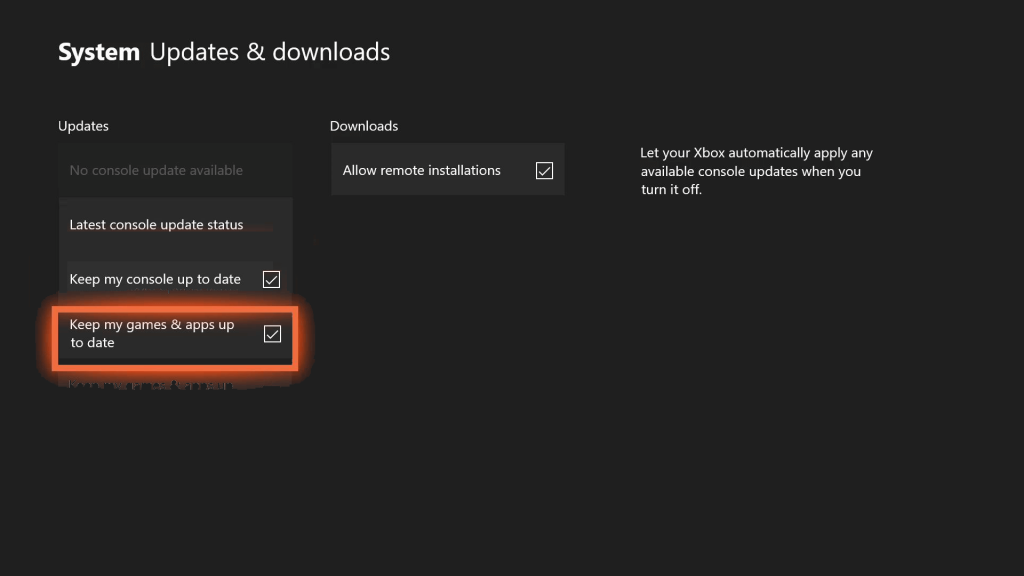
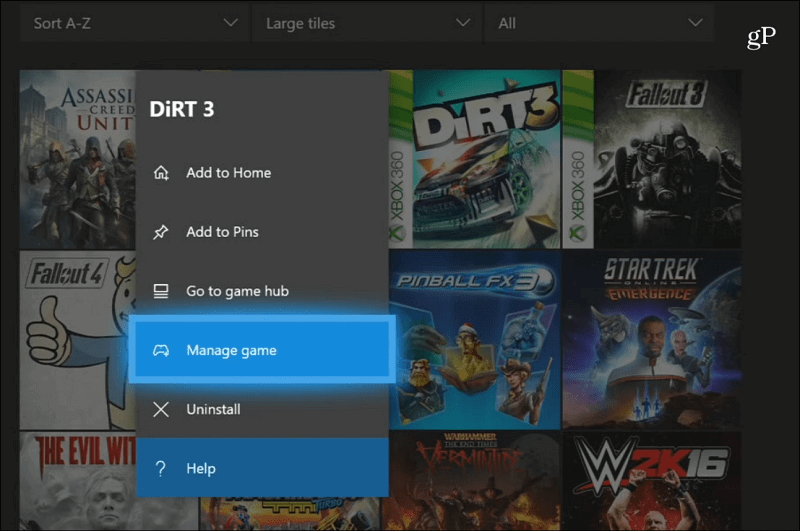
PS5:
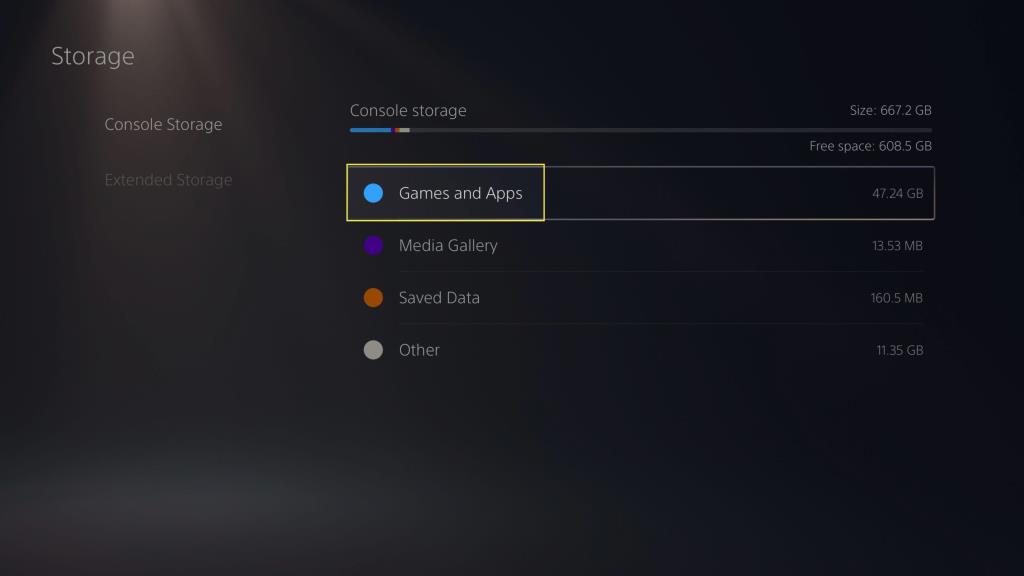
Şimdi Modern warfare Bölünmüş ekran çok oyunculu modunun çalışmamasının düzeltilip düzeltilmediğini kontrol edin
Fix 7 – COD Modern Warfare'i Yeniden Yükleyin
Hala hatayı görüyorsanız, o zaman oyun dosyalarının bazılarının kurulum sırasında bozulup hatalara neden olma olasılığı vardır, bu nedenle modern savaşı yeniden yüklemek sizin için işe yarayabilir.
Buhar
savaş.net
PS4/PS5:
Xbox:
Oyunu yeniden yüklemeyi umuyoruz, bölünmüş ekranın çalışmama hatasını düzeltmeniz için çalıştı.
Düzeltme 8 – Activision'a Destek Bileti Gönderin
Xbox konsollarının, platform yükseltmesinin bazı oyun işlevlerini bozduğu özel bir sorunu olduğu ortaya çıktı. Bu sorundan yalnızca Xbox konsolları etkilenmiş gibi görünüyor.
Birçok Xbox kullanıcısı (özellikle Xbox One oyuncuları), Call of Duty: Modern Warfare'de bölünmüş ekran oturumlarını başlatmaya çalıştıklarında sorunun devam ettiğini belirttiğinden, şu andan itibaren sorun çözülmedi.
Ne yazık ki, bu soruna etkili bir çözüm yoktur. Şu anda yapabileceğiniz tek şey, Xbox One'da Call of Duty Modern Warfare Bölünmüş Ekranın çalışmadığı konusunda farkındalığı artırmaya yardımcı olmak için Activision ile bir destek talebi göndermek .
Aşağıdaki adımları takip et:
Son olarak, Gönder'e tıklamadan önce, size ulaşmak istediğiniz bir e-posta adresi ve modern savaş bölünmüş ekranının çalışmama sorununu ayrıntılandıran ayrıntılı bir açıklama girin.
Windows PC'de Oyun Performansınızı Optimize Etmenin En İyi Yolu
Birçok oyuncu, oyun oynarken oyunun çökmesi, gecikmesi veya kekemelik gibi sorunlarla karşılaşıyor ve ardından Game Booster'ı çalıştırarak oyun performansınızı optimize ediyor .
Bu, sistem kaynaklarını optimize ederek oyunu hızlandırır ve daha iyi bir oyun deneyimi sunar. Sadece bu değil, aynı zamanda gecikme ve düşük FPS sorunları gibi yaygın oyun sorunlarını da giderir.
Oyun Performansınızı Optimize Etmek için Game Booster'ı Alın
Çözüm:
Yani, bu tamamen Call of Duty modern warfare bölünmüş ekranının çalışmamasıyla ilgili.
Xbox One, Xbox Series S/X, PS4, PS5, Steam vb . tüm platformlarda sorunu nasıl çözeceğinizi buradan öğrenin .
Cihazınıza göre adımları takip edebilir ve sizin durumunuzdaki Modern warfare bölünmüş ekran çok oyunculu çalışmama sorununu çözebilirsiniz.
Umarım sizin için makaleler ve çözümlerimizden biri sizin durumunuzdaki sorunu çözmeyi başarmıştır.
İyi şanslar..!
Oyunu Steam üzerinden başlatırken bu bölünmüş ekran sorunlarını yaşıyorsanız, bunun nedeni muhtemelen yerel olarak önbelleğe alınan verileri etkileyen bir sorundur.
Büyük olasılıkla Steam, oyunun gerçekten sahibi olduğunuzu anlamakta zorluk yaşayabilir.
Bu sorunu çözmek için oyun dosyalarının bütünlüğünü doğrulamanız gerekir.
Battlefield 2042'nin Steam'de önbelleğe alınmış verilerini nasıl temizleyeceğiniz aşağıda açıklanmıştır:
Not: Sisteminizin arka planda başka bir yoğun görevi (virüs tarama, işleme veya birleştirme gibi) gerçekleştirmediğinden emin olmadığınız sürece aşağıdaki adımla başlamayın.
Bu yöntem işinize yaramadıysa aşağıdaki bir sonraki olası düzeltmeye geçin.
DirectX DXGI_ERROR_DEVICE_HUNG 0x887A0006 hatasını grafik sürücülerini ve DirectX
Omegle
Kimlik bilgilerinizle uğraşmak yanlış veya süresi dolmuş. Lütfen tekrar deneyin veya şifre hatanızı sıfırlayın, ardından burada verilen düzeltmeleri izleyin…
DirectX güncelleme, çözünürlük ayarlarını yapılandırma ve diğer düzeltmeler ile Red Dead Redemption 2 Tam Ekran Çalışmıyor sorununu çözün.
Amazon Fire TV
Sims 4 Sim uyku sorunu ile ilgili kesin çözümler ve ipuçları için makaleyi okuyun. Sim
Facebook Messenger
Realtek PCIe GBE Ailesi Denetleyicinizin Neden Çalışmadığını Bilin. Realtek PCIe GBE ailesi denetleyici sorununu çözmeye yönelik düzeltmelerle birlikte.
Slayttan slayda atlamak yerine sunumunuzu daha keyifli hale getirebilirsiniz. PowerPoint
Apple Kimliği mesajınızı ayarlamak birkaç dakika sürebilir mesajını alırsanız, telefonunuzu yeniden başlatmayı deneyin veya daha fazla zaman verin. Burada daha fazla adım:


![Red Dead Redemption 2 Tam Ekran Çalışmıyor [6 DÜZELTME] Red Dead Redemption 2 Tam Ekran Çalışmıyor [6 DÜZELTME]](https://luckytemplates.com/resources1/images2/image-5310-0408150314995.jpg)

![Sims 4 Sim Uyuyamıyor Sorunu Nasıl Çözülür? [KANITLANMIŞ YOLLAR] Sims 4 Sim Uyuyamıyor Sorunu Nasıl Çözülür? [KANITLANMIŞ YOLLAR]](https://luckytemplates.com/resources1/images2/image-6501-0408151119374.png)


